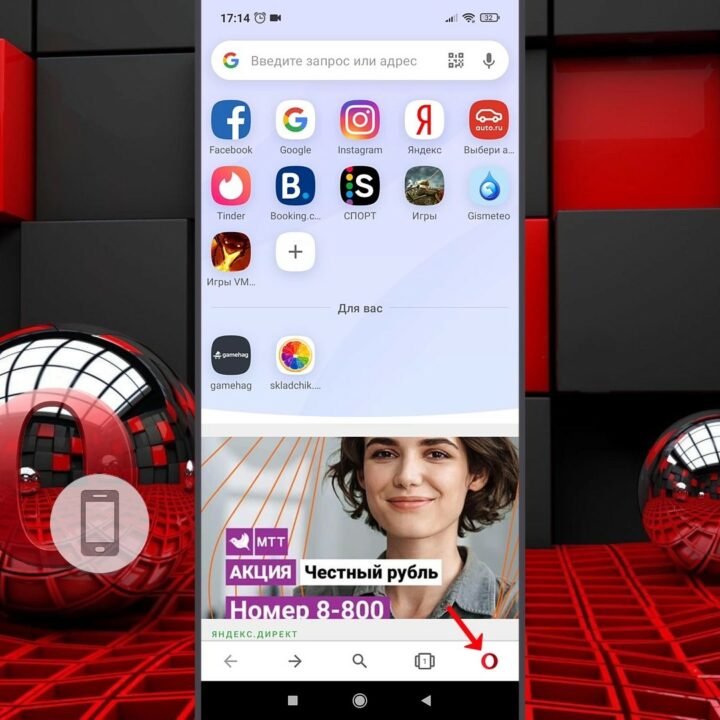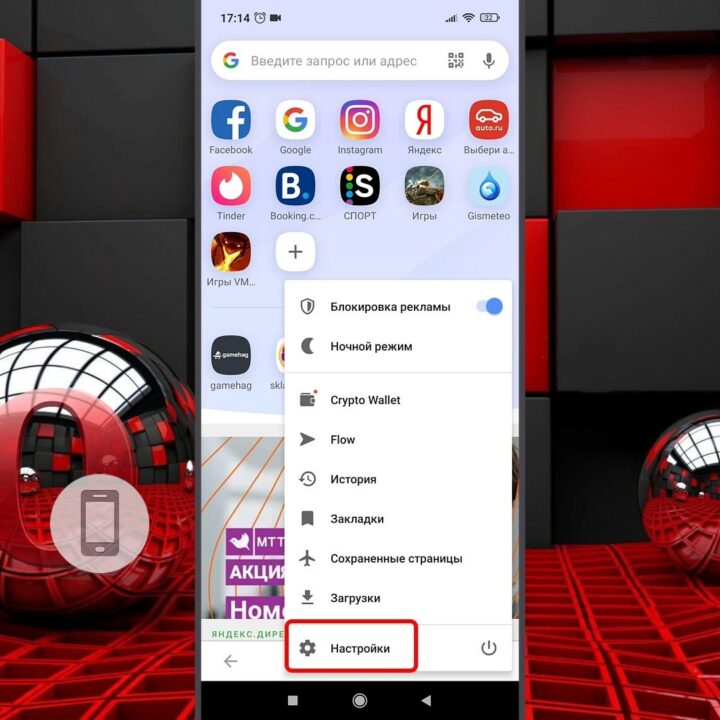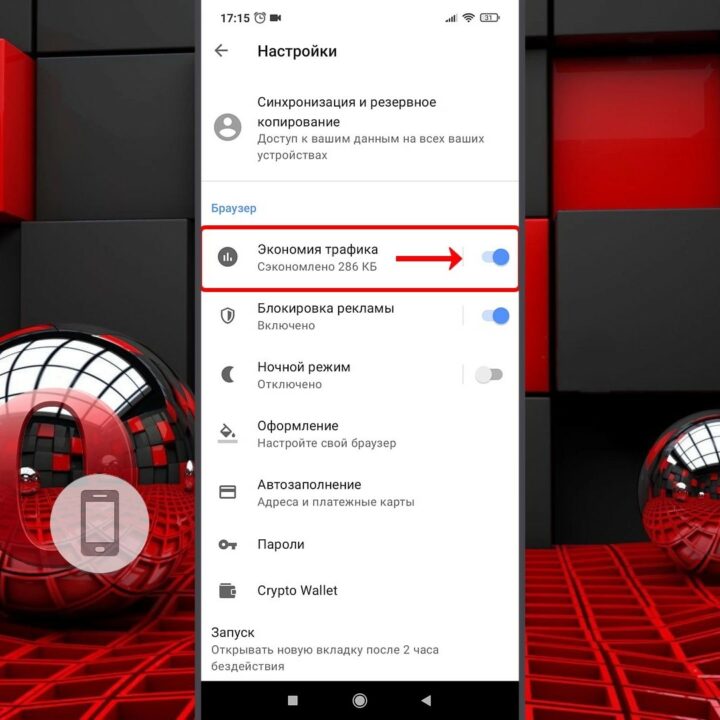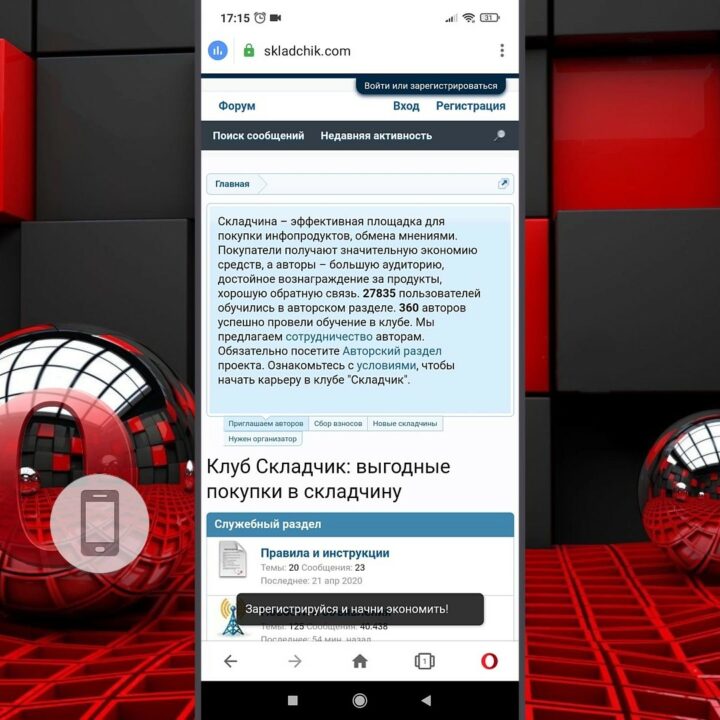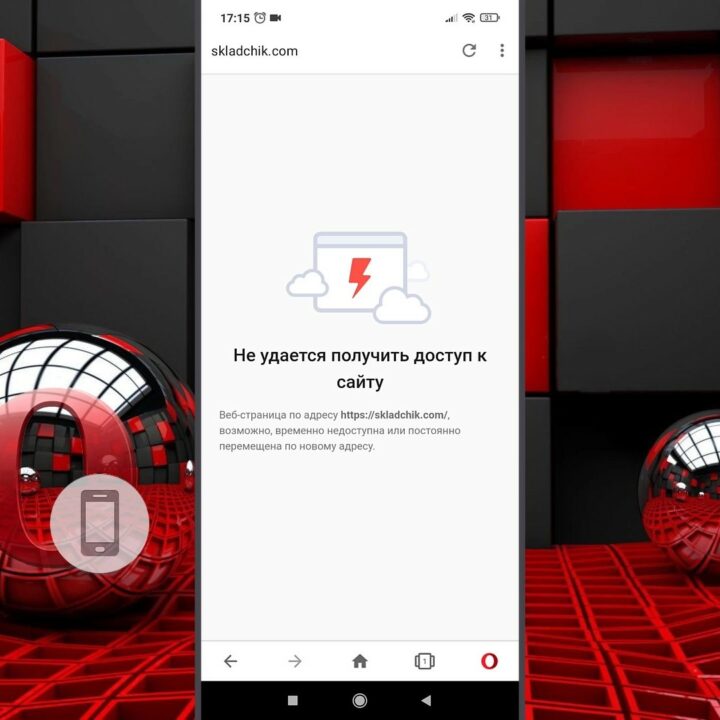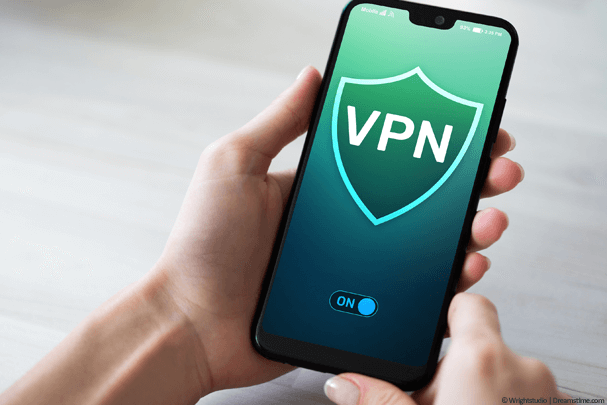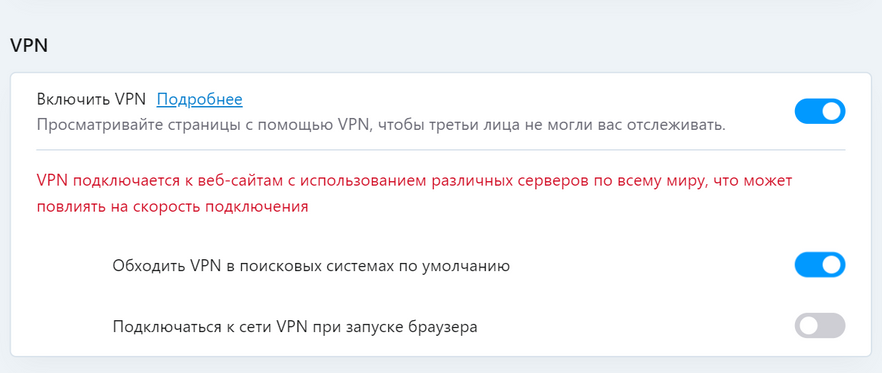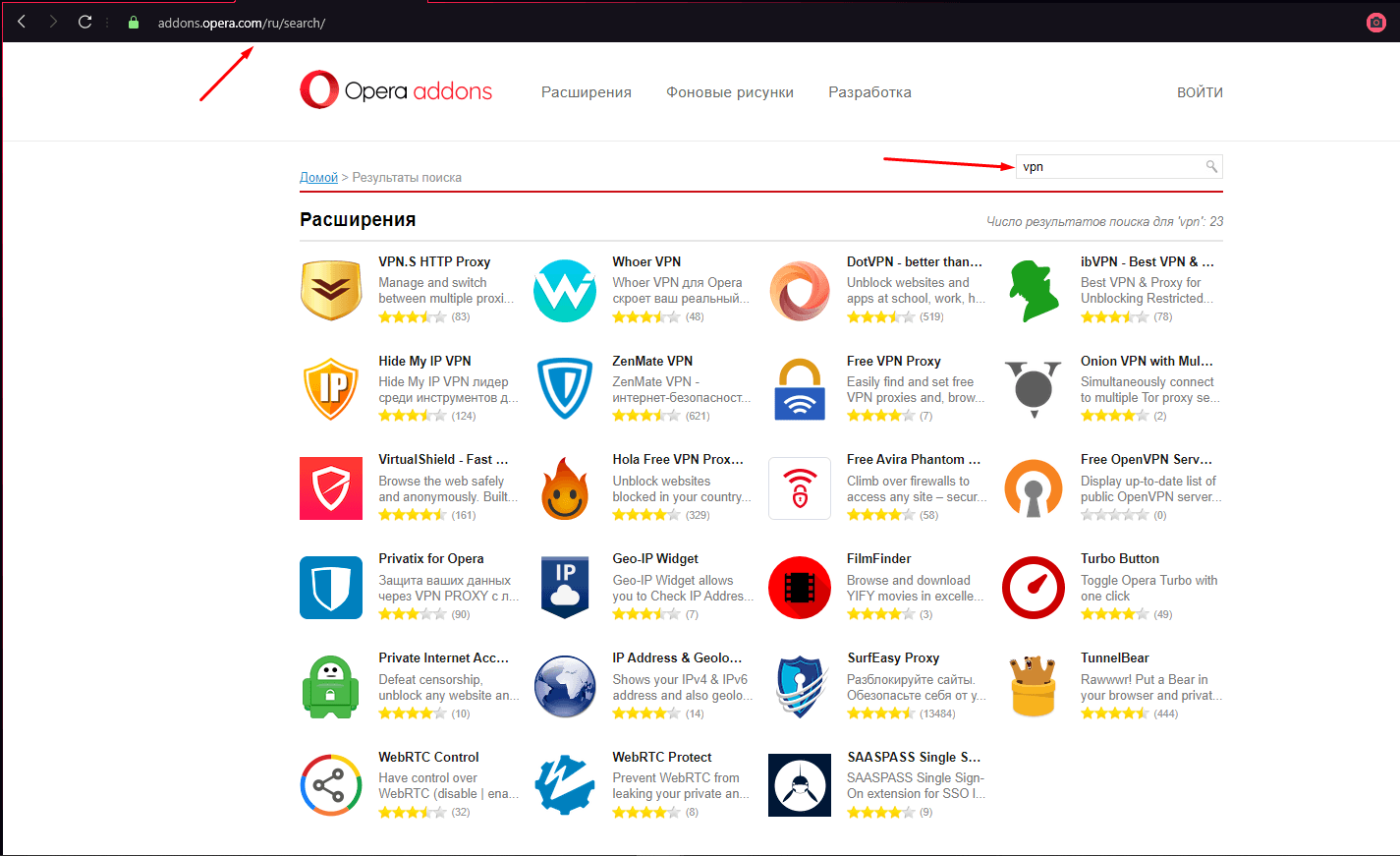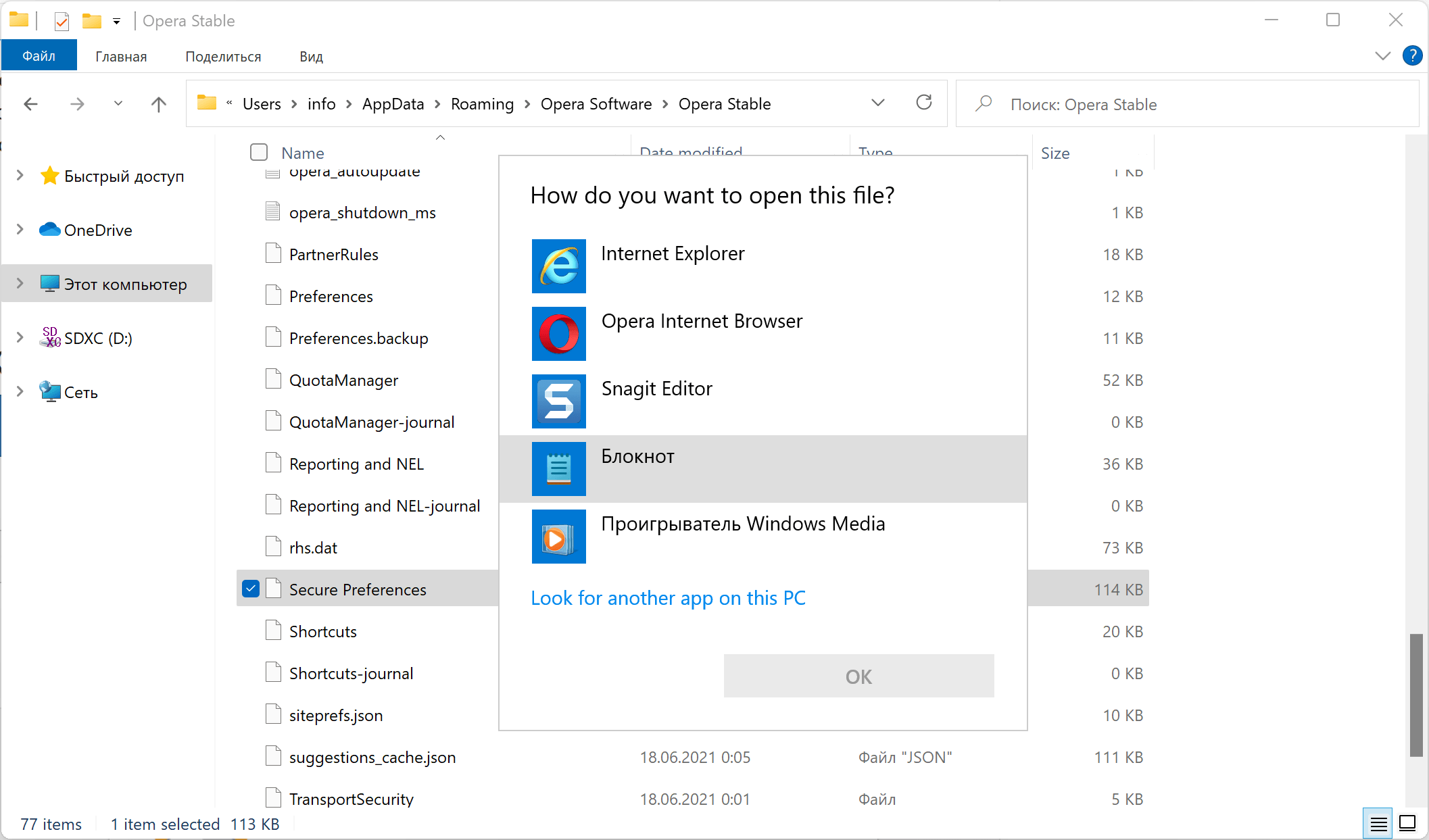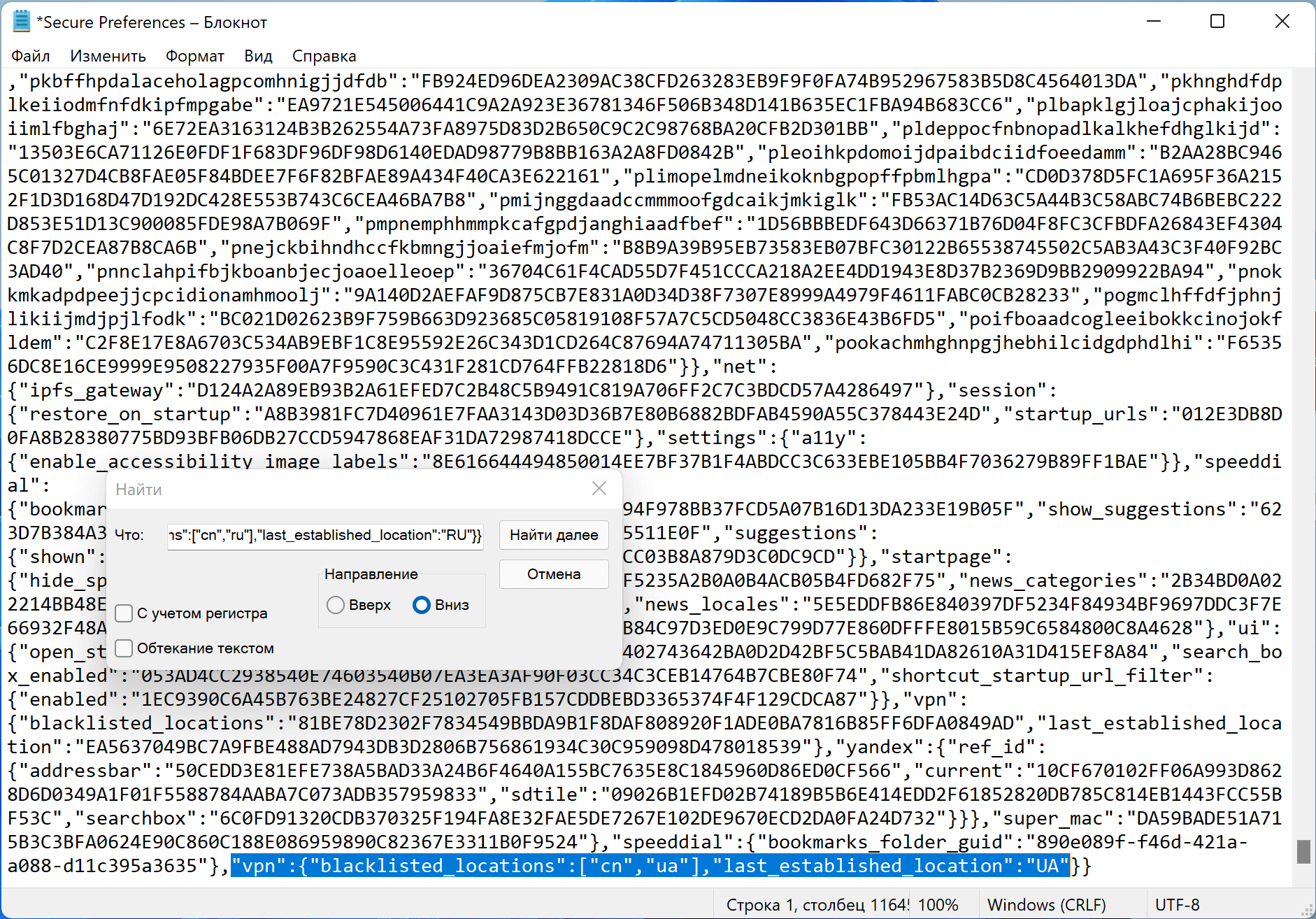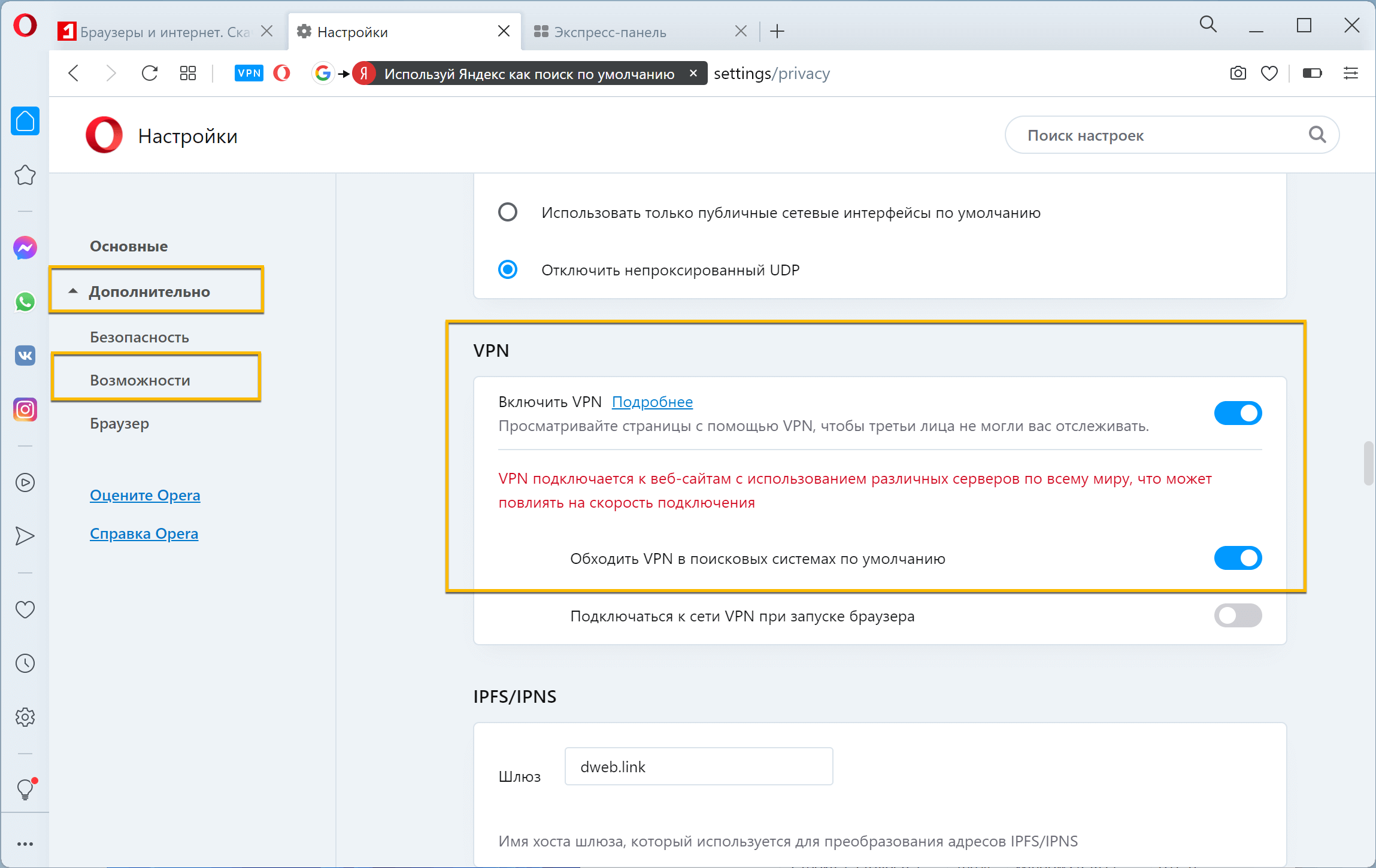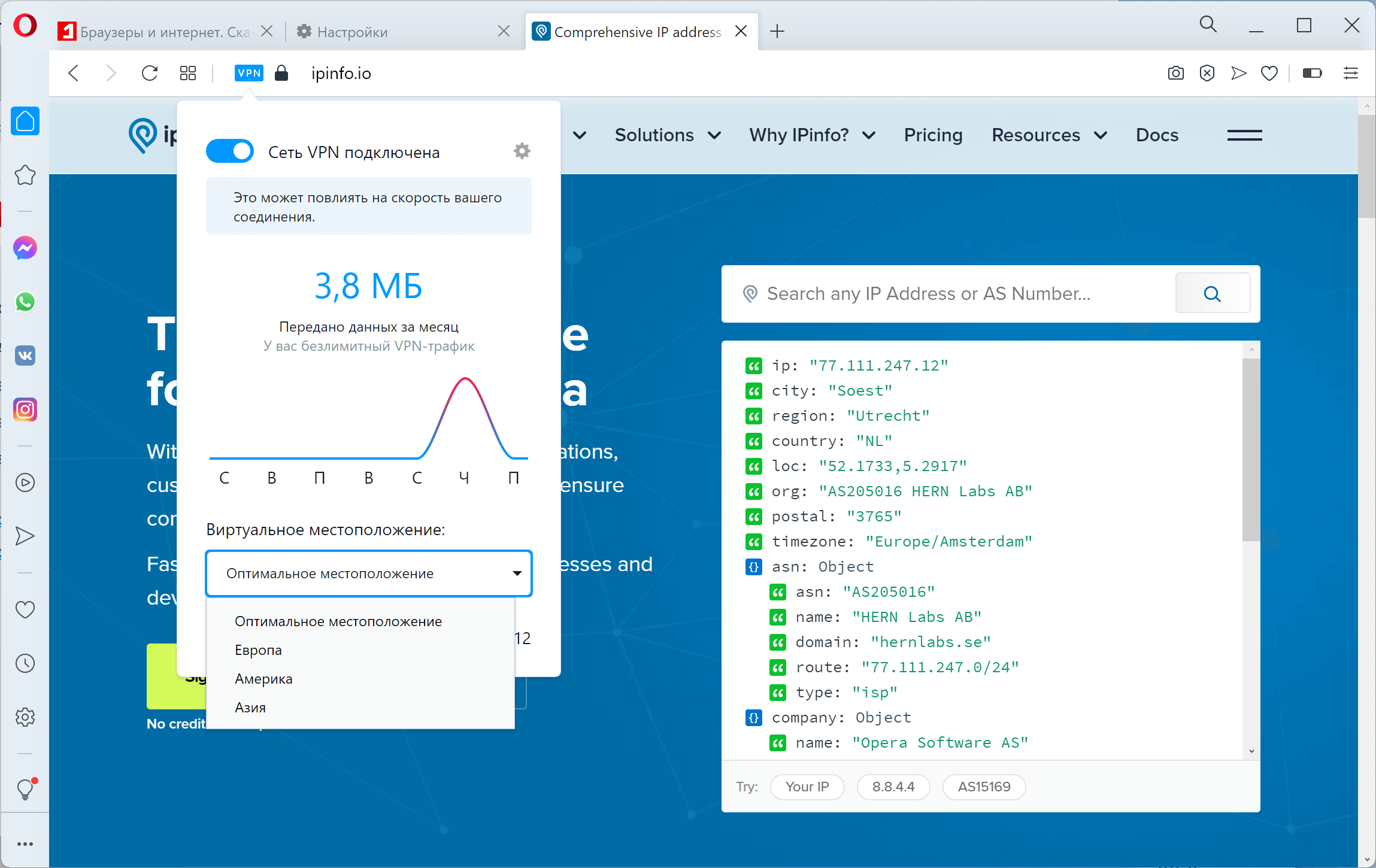На чтение 4 мин Просмотров 39.8к. Опубликовано 22 марта 2022
Обновлено 19 апреля 2023
Браузер Opera — один из немногих, который имеет в своем арсенале встроенный VPN клиент как для смартфонов на базе операционных систем Android и iOS (iPhone), так и для компьютеров и ноутбуков с Windows. После недавних изменений в приложении Оперы ВПН перестал быть доступен из стандартного меню настроек браузера, что вызвало справедливый вопрос у пользователей, как теперь его активировать
Способы активации VPN в Опере
Есть несколько способов вернуть сервис VPN в Opera:
- Включить фирменное расширение
- Установить ВПН от сторонних разработчиков
- Внести изменения в системные файлы Windows или Android
- Прописать команду в консоли браузера
Рассмотрим каждый из них.
Внимание! С выходом очередных обновлений браузера Опера некоторые из описанных ниже способов активации VPN могут не работать. Пробуйте каждый из них, чтобы вернуть данную функцию.
Установка VPN клиента Opera на компьютер или ноутбук
Для начала советую попробовать воспользоваться официальным способом установки VPN клиента — из магазина расширений браузера Opera.
- Для этого запускаем программу и в адресную строку вписываем «https://addons.opera.com/ru/extensions/details/opera-vpn/» (если у вас запущен именно браузер Опера, то достаточно просто нажать на ссылку)
- Откроется страница официального бесплатного расширения «Opera Free VPN» — жмем на кнопку «Включить»
- К сожалению, зафиксировать VPN в активном состоянии не получится — каждый раз при запуске браузера необходимо будет включать данную функцию. Чтобы это было делать удобнее добавим страницу расширения с VPN в быстрый доступ. Для этого щелкаем правой кнопкой мыши по заголовку вкладки браузера и выбираем «Зафиксировать вкладку»
- В том случае, если фирменный клиент ВПН работать не будет, то для Оперы имеется огромное количество расширений от других разработчиков. Просто введите в поисковую строку «VPN» и тестируете установку всех предложенных вариантов
Возврат ВПН в веб-версии Оперы в файлах Windows
Если простой способ возврата ВПН в браузер не получилось, то «зайдем сзади». А именно, внесем изменения в функциональные файлы программы.
- Для этого открываем проводник и вводим в строку текст: C:UserswifikaruAppDataRoamingOpera SoftwareOpera Stable. Вместо «wifikaru» нужно указать имя своего пользоваителя
- В открывшейся папке находим файл «Secure Preferences»
- Дважды щелкаем по документу и в качестве программы для открытия выбираем «Блокнот»
- В самом конце кода находим следующую строку:
«vpn»:{«blacklisted_locations»:[«cn», «RU»],»last_established_location»:»RU»}}
- В ней удаляем то, что связано с Россией, то есть RU. Можно, например, поменять на «UK» или «CN». Получается так:
«vpn»:{«blacklisted_locations»:[«cn»],»last_established_location»:»CN»}}
- Сохраняем документ сочетанием клавиш «CNTRL + S». И перезапускаем Оперу. Теперь в настройках в меню «Возможности» должен появиться раздел, отвечающий за активацию VPN
Команда включения «VPN» в консоли браузера Opera
Еще один способ вернуть VPN — использовать командную консоль, встроенную в Оперу.
- Для ее вызова запускаем браузер, открываем экспресс-панель и жмем сочетание кнопок «CTRL + SHIFT + I». В провой части экрана появится нужная нам консоль.
- Копируем строки ниже, вставляем в поле ввода текста и жмем «ENTER»
chrome.settingsPrivate.setPref(“freedom.proxy_switcher.forbidden”, false);
chrome.settingsPrivate.setPref(“freedom.proxy_switcher.ui_visible”, true);В результате перед адресной строкой браузера появится характерный значок активации режима VPN
Как включить VPN клиент в браузере Opera на смартфоне (Android и iPhone)?
С активацией VPN в мобильной версии браузера Opera все еще проще. Жмем на иконку профиля в правом нижнем углу экрана
Далее открываем «Настройки» (значок в виде шестеренки)
И включаем пункт «Блокировка рекламы»
После чего браузер Opera Mobile начнет работать не только с отключенными рекламными баннерами, но и с активным VPN клиентом
Видео инструкция
Актуальные предложения:

Задать вопрос
- 10 лет занимается подключением и настройкой беспроводных систем
- Выпускник образовательного центра при МГТУ им. Баумана по специальностям «Сетевые операционные системы Wi-Fi», «Техническое обслуживание компьютеров», «IP-видеонаблюдение»
- Автор видеокурса «Все секреты Wi-Fi»
( 1 оценка, среднее 5 из 5 )
- Что представляет собой функция VPN в Opera для Android?
- Как функция VPN повышает безопасность при подключении к незащищенным общедоступным сетям Wi-Fi?
- Как включить VPN?
- Почему VPN не отображается в настройках?
- В чем различие между функцией экономии трафика и функцией VPN?
- Отслеживает ли меня Opera при использовании функции VPN?
- Есть ли ограничения пропускной способности или скорости?
- Почему на выбор доступны только 4 варианта серверов?
Эта функция дает пользователям возможность просматривать веб-сайты конфиденциально. Когда вы загружаете веб-страницы через нашу сеть VPN, ваш интернет-провайдер не может увидеть, что именно вы просматриваете. Кроме того, открытые вами сайты не смогут видеть ваше местоположение, пока вы им этого не позволите. Встроенная бесплатная функция VPN облегчает использование VPN: не нужно загружать дополнительные приложения и платить за подписку.
Как функция VPN повышает безопасность при подключении к незащищенным общедоступным сетям Wi-Fi?
Когда вы просматриваете и загружаете веб-страницы, Opera отправляет вам запросы через защищенный туннель, установленный между вашим устройством и нашими серверами VPN. Это прокси-соединение также используется для WebRTC и DNS при просмотре сайтов, однако в настоящий момент мы не проксируем данные из встроенной функции новостей на начальной странице Opera.
Как включить VPN?
Вы можете включить VPN прямо на начальной странице в приватном режиме или в разделе «Настройки» в меню Opera или ).
Почему VPN не отображается в настройках?
В зависимости от вашей страны и версии Opera функция VPN может быть доступна только в приватном режиме. В этом случае вы можете включать и отключать VPN на начальной странице или в адресной строке в приватном режиме. Настройки VPN всегда доступны в диалоговом окне, которое появляется при нажатии на значок VPN в адресной строке.
В чем различие между функцией экономии трафика и функцией VPN?
Функция экономии трафика помогает экономить трафик, но не скрывает ваш IP-адрес. Она направляет через прокси-сервер только тот трафик, который можно оптимизировать. Функция VPN скрывает источник вашего трафика при просмотре сайтов, но не сжимает данные. Когда функция VPN включена, а параметр Обходить VPN при поиске отключен, все страницы загружаются через VPN-прокси. Поскольку обе функции (экономия трафика и VPN) используют прокси, их невозможно использовать одновременно.
Отслеживает ли меня Opera при использовании функции VPN?
Наша функция VPN не регистрирует данные. Мы не собираем никакую информацию, проходящую через наши серверы VPN.
Есть ли ограничения пропускной способности или скорости?
Функция VPN в Opera для Android не имеет определенных ограничений скорости или пропускной способности. Однако скорость загрузки сайтов зависит от текущей нагруженности сервера.
Почему на выбор доступны только 4 варианта серверов?
Предлагая встроенную функцию VPN в своем браузере, мы стремимся повысить конфиденциальность пользователей и защитить их данные при просмотре сайтов и подключении к общедоступным сетям Wi-Fi. Мы предлагаем на выбор несколько серверов, находящихся в разных регионах, чтобы уменьшить задержки и повысить удобство для пользователей.
После проделок разработчиков оперы и Роскомнадзора мы лишились удобной и бесплатной функции VPN в Opera. Но не долго горевали россияне. Мы нашли способ как вернуть VPN в Opera и отключить автообновление.
Помимо этого, были найдены способы как включить VPN в последней версии оперы и в Opera GX.
И вот пришла очередь мобильных устройств. В данной статье я покажу вам как включить VPN в Opera на телефоне с Андроид и IOS. Сделать это можно всего за несколько простых действий в настройках мобильной оперы.
Как включить VPN в Opera Mobil на телефоне? Пошаговая инструкция.
Чтобы вы снова могли посещать запрещенные и заблокированные сайты в России достаточно включить одну настройку в мобильной версии браузера опера. Давайте я покажу вам как включить VPN в Opera Mobil на телефоне с Андроид и IOS. Этот способ универсален и подойдет для любой операционной системы.
Запустите мобильную версию браузера опера на своем телефоне или любом другом устройстве на андроиде или IOS.
Зайдите в главное меню, нажав на иконку логотипа оперы (у меня она в правом нижнем углу).
Обратите внимание! На некоторых устройствах в главное меню можно попасть через три вертикальные точки.
В открывшемся всплывающем главном меню перейдите в раздел «Настройки».
В открывшихся настройках необходимо включить режим экономии трафика. Для этого кликните по соответствующему ползунку.
Теперь можно выйти из настроек и проверить работоспособность в мобильной версии опера, открыв любой заблокированный сайт. К примеру, я перейду на сайт skladchik.com.
Как видите все работает. И чтобы включить VPN в Opera на телефоне с Андроид или IOS необходимо было совершить всего пару простых действий.
Чтобы еще раз все проверить. Я снова отключу настройку и попытаюсь зайти на сайт — складчик. И теперь он снова не открывается.
Вот таким образом вы можете включать и отключать VPN в своей мобильной опере, когда вам это необходимо. Если вам что-то осталось не понятно, то посмотрите пожалуйста видео на моем канале Ютуб.
Вот таким образом можно обойти блокировки Роскомнадзора и посещать любые запрещенные сайты через мобильную оперу на вашем устройстве.
Напишите в комментариях получилось ли у вас зайти на какой-либо заблокированный ресурс. А если нет, то какой у вас мобильный оператор или провайдер, если вы использовали wi-fi.
Поделитесь этой статьей в своих социальных сетях, нажав на соответствующие иконки под статьей. Уверен вашим знакомым эти знания также пригодятся.
На чтение 4 мин. Просмотров 370 Опубликовано 27.05.2021
Opera прошла долгий путь со времен Symbian. Теперь он поддерживает Android (а также iOS) и поставляется с расширенными функциями, такими как бесплатный VPN (виртуальная частная сеть). Проблема в том, что VPN в Opera не работает у некоторых пользователей на телефонах Android. К тому времени, как вы закончите читать это руководство, проблема должна быть решена.

VPN – очень необходимая функция, особенно в современном мире, где все заняты добычей и продажей данных за копейки. Часто без вашего разрешения. Но это не значит, что вы можете использовать любой VPN. Мы рассмотрим этот бит более подробно позже в руководстве.
Начнем.
Содержание
- 1. Как это настроить
- 2. Отключить режим экономии данных
- 3. Сброс и повтор
- 4. Только приватные вкладки
- 5. Обновить приложение
- 6. Конфликтующие приложения
- 7. Изменить местоположение
- 8. Очистить кеш приложений и файлы cookie
1. Как это настроить
Функция VPN по умолчанию отключена в мобильном приложении Opera. Не всем он нужен или пользуется им, и уж точно не все время. Убедитесь, что VPN правильно настроен в приложении Opera для Android. Это не должно занять больше минуты.
2. Отключить режим экономии данных
Мобильное приложение Opera имеет множество полезных функций, одна из которых – режим сохранения данных. Как следует из названия, это снизит потребление данных, особенно при использовании данных оператора связи. Проблема в том, что Opera VPN перестанет работать на вашем телефоне Android, когда включена функция «Экономия данных».


Нажмите значок Opera и выберите Настройки. Отключите его и убедитесь, что здесь включен VPN.

3. Сброс и повтор
Знаете ли вы, как персонал службы поддержки вашего интернет-провайдера всегда начинает с решения для сброса и перезагрузки? Потому что это работает. Здесь тоже может сработать. Откройте приложение Opera и отключите функцию VPN в настройках. Подождите несколько секунд, а затем снова включите. Проверьте, работает ли VPN от Opera на Android.
Также в Guiding Tech
4. Только приватные вкладки
В Opera есть функция, включенная по умолчанию, которая позволяет VPN работать только на приватных вкладках, а не иначе. Вы пытаетесь использовать VPN на обычной вкладке?
Нажмите значок вкладок внизу и выберите вкладку «Личные». Создайте новую вкладку, если вы еще этого не сделали, и вы должны увидеть параметры и настройки VPN.


Убедитесь, что здесь включен VPN, и откройте” Настройки “. Opera запрещает делать снимки экрана в приватных вкладках, поэтому вот сделанные фотографии.


Переключите здесь кнопку Использовать VPN только для частных вкладок, чтобы включить ее везде. Вы также можете включить или отключить VPN при использовании поиска Google. Это повлияет на результаты вашего поиска, и они выиграли больше не нужно персонализировать.
5. Обновить приложение
Все настройки такие, какими они должны быть. В этом случае, если это известная ошибка, команда разработчиков Opera Возможно, выпустили обновление. Откройте Play Store и обновите приложение Opera для Android до последней версии.
Напротив, последнее обновление могло нарушить работу функции VPN. В этом случае вам потребуется откатиться на ап предыдущая версия. Вы можете загрузить предыдущие версии любого приложения на APKMirror и загрузить его неопубликованно. Всегда читайте комментарии перед обновлением важных приложений.
6. Конфликтующие приложения
Используете ли вы одновременно выделенное приложение VPN? Выключите это, чтобы увидеть, помогает ли это в решении проблемы Opera VPN, которая не работает с вашим телефоном Android. Некоторые блокировщики рекламы, такие как DNS66 и Blokada, работают путем создания локальной VPN. Отключите их и проверьте еще раз. Наконец, выключите антивирус и любые другие приложения безопасности, которые вы, возможно, установили. Если что-либо из этого решает проблему, вам необходимо внести приложение Opera в белый список внутри этого приложения или полностью отключить приложение при использовании VPN в Opera.
Также в Guiding Tech
7. Изменить местоположение
Браузер Opera имеет три разных виртуальных местоположения. Изменение местоположения может помочь, так как может быть простой или другая ошибка в расположении сервера, который вы используете. Вернитесь к настройкам VPN, как вы делали ранее, и нажмите «Виртуальное местоположение».


Попробуйте каждое местоположение до VPN в браузере Opera снова работает.
Не останавливаясь на теме местоположения и бесплатного VPN, вы также можете попробовать воспользоваться бесплатным безлимитным тарифным планом ProtonVPN.
8. Очистить кеш приложений и файлы cookie
Откройте «Настройки» и в разделе «Приложения» найдите и откройте приложение Opera.
Современные пользователи уже не могут представить полноценный веб-серфинг без анонимайзеров. Расширения, позволяющие в различных целях скрывать IP-адрес, стали настолько популярными, что разработчики начали встраивать их непосредственно в сами интернет-браузеры, тем самым исключая необходимость их поиска на просторах сети.
Вот и в случае с популярным браузером Opera дела обстоят аналогичным образом. И далее мы подробно рассмотрим способы максимально эффективного использования интегрированного инструмента.
Содержание:
- Зачем нужен VPN и что изменилось в Опере с июня 2021 года
- Можно ли включить VPN на телефоне в Opera GX на Андроид
- Устанавливаем дополнительное расширение
- На iPhone в iOS
- Настройка ВПН на ПК на Windows
Зачем нужен VPN и что изменилось в Опере с июня 2021 года
Начнем с базовых понятий, название популярного анонимайзера Virtual Private Network (в дальнейшем по тексту VPN) дословно переводится на русский язык как «Виртуальная частная сеть». VPN – инструмент, действительно, очень полезный, ведь по сути это чуть ли не единственный способ, который позволяет шифровать пользовательские данные.
И в частности, речь идет о Internet Protocol Address или IP-адрес, как принято его называть на программном сленге.
Базирующийся на TCP/IP протоколах идентификатор позволяет определять устройство в компьютерной сети, из-за чего можно легко вычислить любого «незашифрованного» пользователя. Противостоять этому можно с помощью режима инкогнито, хотя в этом случае рассчитывать на 100-процентную конфиденциальность уж точно не приходится.
Другое дело – VPN, который позволяет полностью скрывать сеть, присваивая пользователю другой адрес.
Такие меры необходимы в двух случаях:
- чтобы позволить юзерам сохранять статус инкогнито;
- чтобы использовать заблокированные сайты, обходя введенные в своей стране ограничения, что делает продукт по-настоящему уникальным.
Во всяком случае, так было до недавнего времени, пока Роспотребнадзор не обязал разработчиков одного из самых популярных в России браузеров Opera приостановить дальнейшую поддержку встроенного анономиайзера.
Примечательно, что требование вступило в силу еще 17 июня 2020 года, распространяясь не только на основную версию браузера, но и на его вариацию GX, разработанную одноименной норвежской компанией Opera Software специально для геймеров.
Opera стала одним из первых браузеров, получивших встроенный анонимайзер, который нашел отклик у множества пользователей, оценивших возможность безграничного интернет-серфинга. Но радость была недолгой — Роспотребнадзор запретил использовать этот инструмент в Опере для россиян, в результате чего он просто исчез из новых версий браузера
Можно ли включить VPN на телефоне в Opera GX на Андроид
В общем, получается, что теперь использовать старый добрый синий ползунок, переводящий встроенный VPN для шифрования данных в Opera в активное положение больше не представляется возможным.
Или все-таки есть какие-то лазейки, чтобы использовать такой полюбившийся всем инструмент, как интегрированный в браузер анонимайзер?
Давайте разбираться. И как показывает практика, при более детальном изучении вопроса можно обнаружить сразу несколько более или менее действенных способов, суть применения которых заключается в восстановлении доапдейтных версий Opera с еще работающим VPN.
Способ первый является самым сложным, поскольку доводится работать с браузером на программном уровне, зато по эффективности он занимает лидирующие позиции.
Что касается использования этой методики, то она подразумевает следующий алгоритм действий (актуально исключительно для ПК, работающих под управлением Windows OS):
- Прежде всего необходимо перейти в поисковую систему Виндовс, введя в нее команду %AppData%..RoamingOpera Software, которая в обязательном порядке подтверждается клавишей Enter.
- Далее вам откроется программная папка Opera Softwear, после чего необходимо открыть Stable (актуально при использовании классической версии Opera), GX Stable (для геймерского вида браузера) или Developer (для бета-версии).
- Следующий шаг предполагает поиск файла Secure Preferences или Preferences (для Opera-mini), который в случае чего легко открывается посредством применения текстовых редакторов, вроде универсального системного Блокнота и не только.
- После этого необходимо найти строку «vpn»:{«blacklisted_locations»:[«cn»,»ru»],»last_established_location»:»RU»} , используя горячие клавиши поиска Ctrl+F или пролистывая список в самый низ, где чаще всего эта команда и находится.
- Это необходимо для того, чтобы удалить в строке приставку ru, автоматически сделав свою версию Opera «международной».
Несмотря на запреты Роспотребнадзора продвинутые пользователи продолжают находить лазейки для того, чтобы использовать встроенный инструмент. В итоге появилось несколько таких способов, каждый из которых по-своему востребован
И если все было сделано правильно, то перед вами появится некогда привычная картина готового к активации в рамках браузера инструмента VPN. Если же по какой-то причине переход на универсальную версию Opera не дал ожидаемого результата, переходим ко второму способу.
В этом случае речь идет о следующей пошаговой инструкции:
- Забиваем в поисковую систему браузера следующий запрос: https://opera.webdev.hosting.
- После того, как эта папка откроется, нужно будет загрузить в нее все те же системные файлы для отката к универсальной версии браузера Secure Preferences и Secure Preferences.backup/
- На этом этапе можно смело поводить замену файлов для последующей редакции на сайте.
- Далее выполняется переход в файловый раздел «Свойства», где необходимо выставить режим «Только для чтения».
И вновь должно появиться то самое окошко с возвращенным VPN, правда, не совсем понятно, как долго можно будет пользоваться данной преференцией – до следующего обновления?
Тем временем продолжаем поиски эффективного способа восстановления анонимайзера в обход введенного контролирующими российскими органами запрета. И как выясняется, третий способ подразумевает откат браузера до версии со встроенным и еще активным VPN (Opera Stable 77.0.4054.90).
Для этого необходимо просто найти версию в сети и произвести загрузку на устройство, предварительно удалив текущий вариант Opera (для поиска и скачивания продукта подойдет любой другой браузер, вроде Chrome или Mozilla).
Opera Stable 77.0.4054.90 — та самая версия браузера, которая по-прежнему поддерживает встроенный VPN. И при желании каждый пользователь может к ней «откатиться», вновь обретя доступ к удобному анонимайзеру
И не забудьте опробовать дееспособность VPN в такой версии, перетянув ползунок в активное положение.
Устанавливаем дополнительное расширение
Стоит признать, что ситуации, когда ни один из приведенных выше способов не позволяет реанимировать интегрированный в браузер анонимайзер, не являются редкостью. И в этом случае на помощь приходят сторонние утилиты от других разработчиков, которые можно устанавливать в Opera в качестве расширений.
Алгоритм действий следующий:
- Открыть контекстное меню или использовать комбинацию горячих клавиш Ctrl+Shift+E, которые сразу же позволят перейти к искомой папке по добавлению расширений.
- После перехода в фирменный магазин расширений Opera Addons следует отыскать поисковую строку, чтобы ввести заветные 3 буквы – VPN.
- Дальнейший клик по Enter откроет пользователю целый перечень сторонних анонимайзеров на любой вкус и цвет. Выбор за ним.
А можно поступить еще проще, вбив в поисковую систему браузера прямую ссылку на его официальное расширение.
В общем варианты с расширениями есть, и их немало.
На iPhone в iOS
Используются анонимайзеры и на смартфонах, причем весьма активно. Для этого достаточно просто перейти в магазин встроенных покупок и скачать специальную мобильную версию VPN Turbo, произведя последующую ее инсталляцию на устройстве.
При этом можно использовать такой продукт не только на iPhone, но и на Android-устройствах – инструкция будет аналогичной, если не считать магазинов (Google Play Market для Android и App Store для Apple).
Сегодня разработчики предлагают ряд анонимайзеров и для мобильных устройств. Как вариант, это может быть приложение Turbo VPN, который подойдет как для iPhone, так и для Android-устройств. Меняться будут только магазины встроенных покупок, в которых представлен данный продукт
Настройка ВПН на ПК на Windows
Для настройки анонимайзера в ОС Windows, необходимо выполнить несколько простых шагов.
А именно:
- Закрыть интернет-браузер Opera.
- Через встроенный редактор Блокнот открыть файл Secure Preferences, используя для поиска искомой строки универсальный путь %USERPROFILE%AppDataRoamingOpera SoftwareOpera Stable .
- Перейти в самый конец открывшегося документа, чтобы найти зашифрованную следующим образом строку: «vpn»:{«blacklisted_locations»:[«cn»,»ru»],»last_established_location»:»RU»}} .
- Произвести замену приставки ru на любую другую, будь то us,ua и пр. – не имеет значения.
Существует несколько секретных команд, которые помогут восстановить версию браузера с встроенным анонимайзером на Windows OS. И использовать их по прямому назначению сможет даже новичок
- Сохранить исправленный документ.
- Использовать горячую комбинацию клавиш Alt+P для перехода в настроечное меню или же сделать это вручную через меню браузера.
- Перейти по пути «Дополнительно» – «Возможности» и активировать VPN, используя переключатель анонимайзера.
- После появления кнопки VPN можно произвести настройку функции, выбирая любое местоположение, просматривая объем его трафика и статистические данные.
Признаком того, что все команды были применены правильно, можно считать появление ползунка анонмиайзера, расположенного в верхней панели интернет-браузера. После этого можно переходить к настройкам функции, выбирая страну шифрования, IP-адрес и просматривая трафик использования инструмента
Как видите, ничего сверхъестественного для выполнения в этой инструкции нет, поэтому если после прошлогодних июньских нововведений вы до сих пор не настроили анономайзер в своем браузере, то уже давно пора исправить такое положение вещей.
Благо инструментов для решения поставленной задачи предостаточно, и ни один из них не противоречит букве закона.
Загрузка…